Pengujian penetrasi mungkin melibatkan interaksi dengan jaringan dan router berbeda yang juga dapat membahayakan keamanan Kali.
Posting ini akan menunjukkan:
Bagaimana Mengamankan Kali Linux?
Untuk mengamankan sistem Kali Linux, pengguna perlu mengikuti beberapa langkah penting seperti selalu memperbarui Kali Linux, mengubah kata sandi root default karena dapat dengan mudah digunakan oleh pengguna yang tidak berwenang, mengelola lalu lintas masuk dan keluar dengan firewall, menjelajah internet secara anonim dan banyak lagi.
Untuk sepenuhnya mengamankan Kali Linux, ikuti langkah-langkah di bawah ini.
Langkah 1: Perbarui Kali Linux
Untuk mengamankan sistem Kali Linux, pengguna harus selalu memperbarui image dan repositori Kali. Untuk tujuan ini, luncurkan terminal Kali menggunakan “ CTRL+ALT+T ” kunci. Kemudian, jalankan “ pembaruan yang tepat ' memerintah:
sudo pembaruan yang tepat
Ini akan memperbarui Kali Linux dengan rilis bergulir baru:
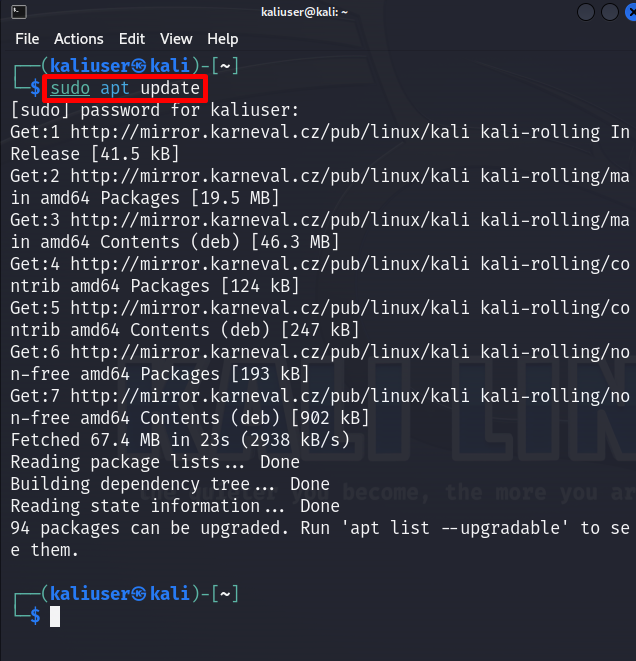
Keluaran di atas menunjukkan bahwa “ 94 ” paket perlu ditingkatkan. Mengupgrade paket dengan fitur baru juga dapat membantu mencegah Kali dari serangan keamanan.
Untuk mengupgrade paket di Kali, jalankan perintah “ peningkatan yang tepat ” perintah dengan “ sudo ” hak:
sudo peningkatan yang tepat -Dan“ -Dan Opsi ” memungkinkan operasi menggunakan ruang disk yang diperlukan:
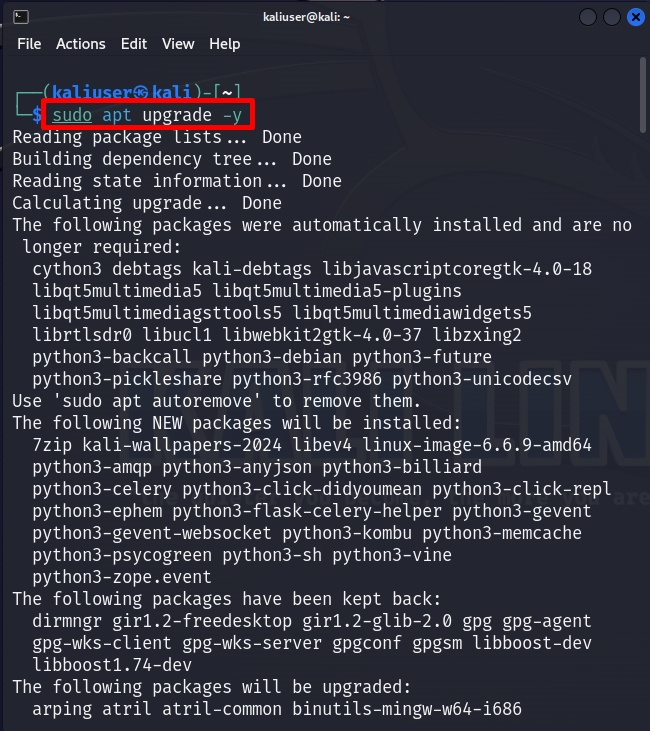
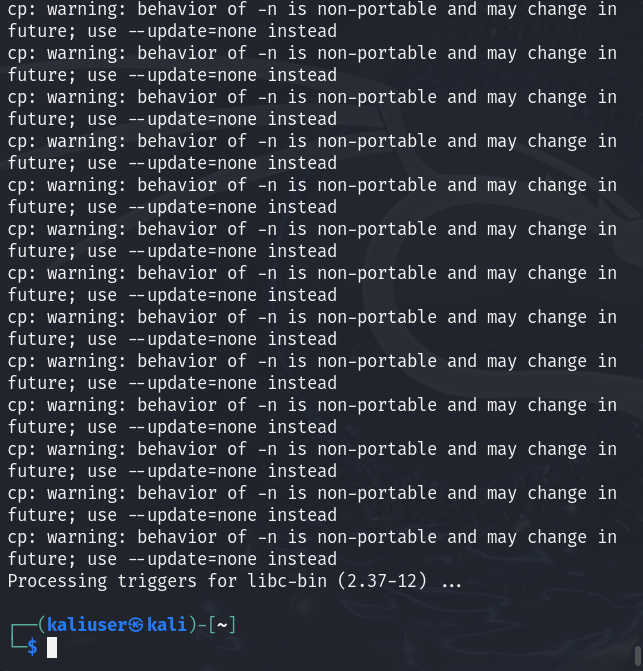
Langkah 2: Amankan Identitas Anda
Untuk mengamankan sistem Kali, pengguna perlu menyembunyikan identitas mereka dengan mengubah nama host. Terkadang, pengguna perlu menjelajah melalui internet, langkah ini akan memungkinkan penyerang mengakses sistem Anda melalui identitas Anda. Untuk mengamankan identitas Anda, kami menyarankan Anda mengunduh dan menggunakan “ Peramban Tor ”. Hal ini memungkinkan kami menelusuri informasi atau situs web secara anonim. Untuk menginstal browser Tor, navigasikan ke browser terkait kami artikel .
Namun, pengguna juga dapat menyembunyikan identitasnya dengan mengubah nama host menjadi “ 8.8.8.8 ”. Untuk tujuan ini, pertama, buka “ resolusi.conf ” file di editor teks apa pun seperti yang dilakukan di bawah ini:
sudo nano / dll. / resolusi.conf 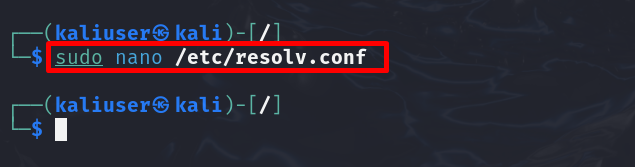
Selanjutnya, ganti “ nama server ” nilai dengan “ 8.8.8.8 ”. Ini akan menyembunyikan identitas asli Anda melalui internet:
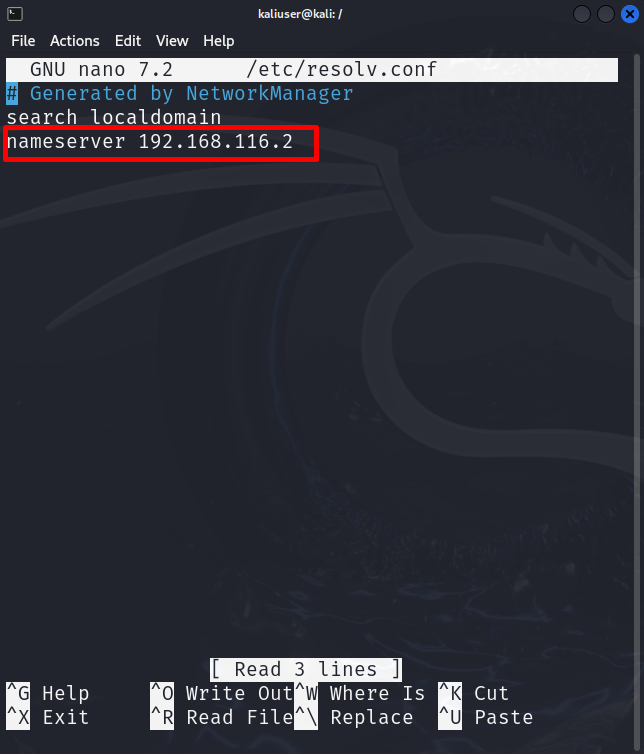
Untuk menyimpan perubahan di editor nano, gunakan “ CTRL+S ” dan untuk keluar dari editor gunakan “ CTRL+X ”.
Langkah 3: Akun Pengguna Tanpa Hak Istimewa
Menggunakan akun root secara langsung di Kali bukanlah pilihan yang disarankan karena alasan keamanan. Untuk mengamankan akun root Anda, pengguna perlu membuat akun tanpa hak istimewa yang digunakan sebagai akun root tetapi selalu lebih rendah dari root. Kami sudah menggunakan akun yang tidak memiliki hak istimewa. Jadi, untuk mendemonstrasikan prosesnya, kita perlu login ke akun root.
Untuk masuk ke terminal pengguna root, gunakan tombol “ sudo su ' memerintah:
sudo miliknya 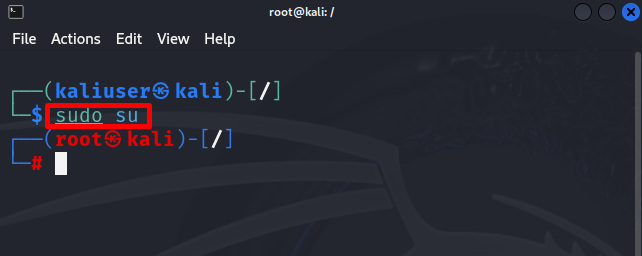
Kemudian, tambahkan pengguna baru di Kali Linux menggunakan “ tambahkan pengguna
Operasi ini akan mendorong Anda untuk mengatur kata sandi baru untuk pengguna baru dan informasi tambahan seperti Nama Lengkap, Nomor Kamar, Telepon Kantor, dan banyak lagi. Kami telah menambahkan informasi tiruan sebagai ilustrasi:
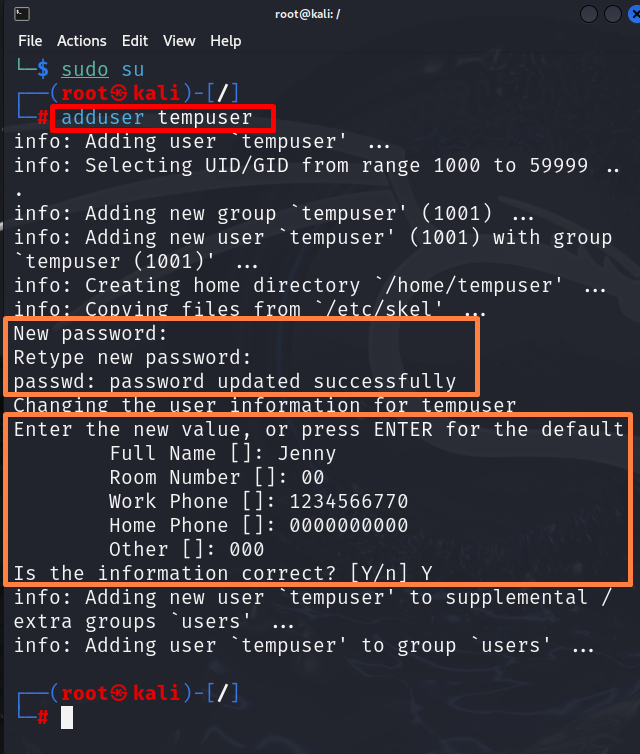
Setelah membuat pengguna baru, tambahkan pengguna tersebut ke grup pengguna sudo untuk menetapkan hak administratif:
mod pengguna -A -G sudo untuk sementara 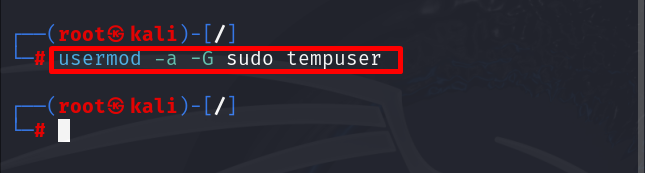
Ini semua menambahkan 'tempuser' ke grup pengguna sudo.
Langkah 4: Ubah Kata Sandi Root
Kata sandi root default untuk Kali Linux adalah “ juga ” yang dapat dengan mudah diakses oleh pengguna jahat mana pun. Tidak disarankan untuk menggunakan kata sandi root Kali default.
Untuk mengubah “ akar ” kata sandi, buka terminal root menggunakan “ sudo su ”. Setelah itu, jalankan saja “ kata sandi ' memerintah. Perintah ini akan meminta Anda untuk mengatur kata sandi baru:
kata sandi 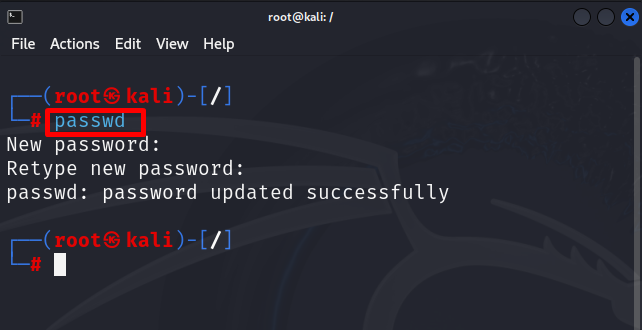
Di sini, kami telah memperbarui kata sandi pengguna root Kali.
Langkah 5: Pantau Log
Untuk memeriksa risiko keamanan, dan untuk men-debug masalah dan kesalahan Kali, pengguna dapat memantau log Kali. Ini juga dapat mengamankan sistem Kali. Untuk memantau file log Kali, navigasikan ke “ /var/log ” direktori menggunakan “ CD ”. Kemudian, jalankan “ aku ” untuk melihat file log:
CD / dulu / catatanaku
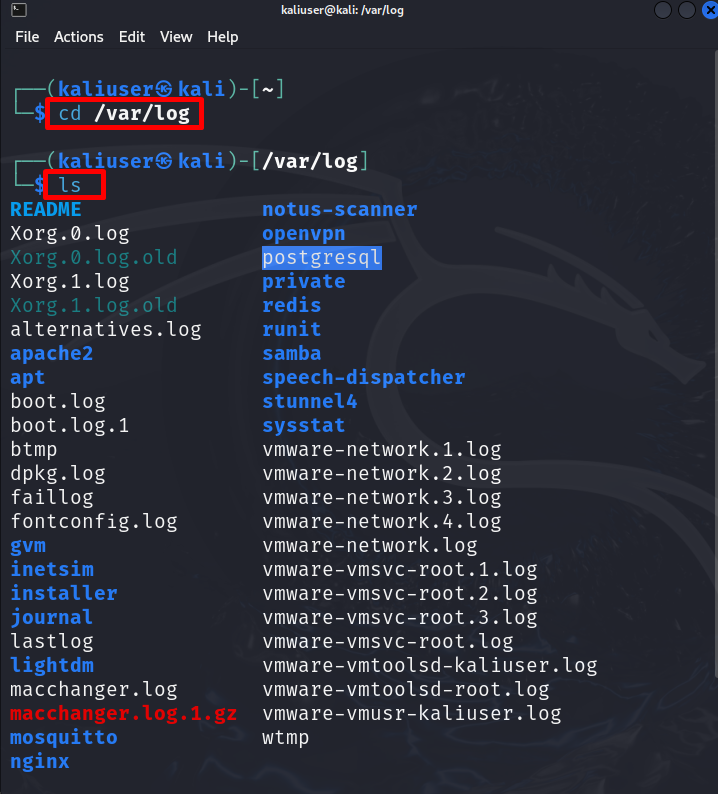
Namun, banyak alat pemantauan log juga tersedia untuk Kali Linux seperti “ pemeriksaan log ' atau ' Atas ”. Kali juga menyediakan “ xfce4-taskmanager ” alat untuk melihat dan memantau tugas yang sedang berjalan pada sistem.
Untuk meluncurkan alat Task Manager, buka menu aplikasi Kali dan cari “ xfce4-taskmanager ”. Setelah itu, luncurkan alat yang ditunjukkan di bawah ini:
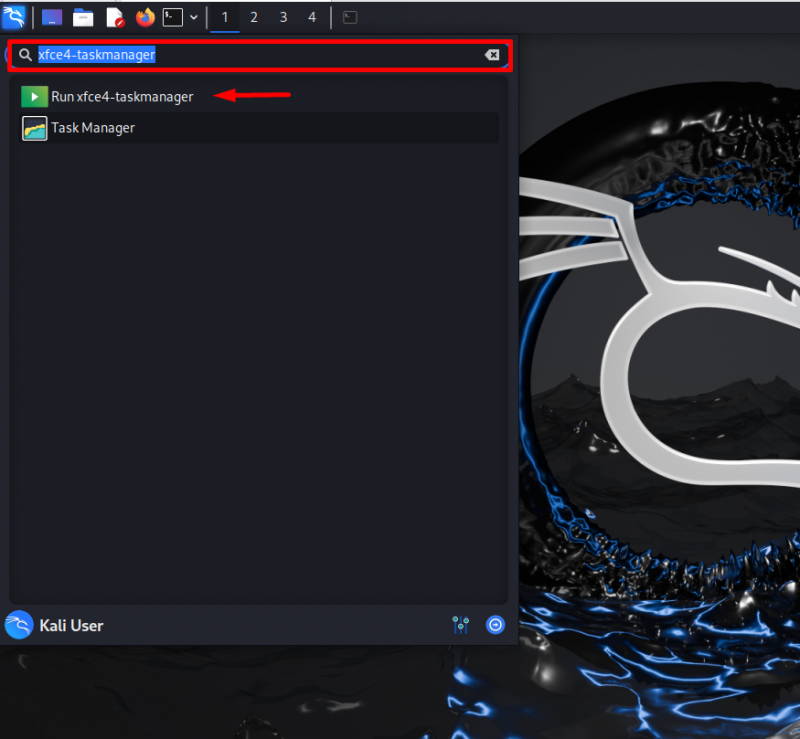
Dari Jendela di bawah, pengguna dapat melihat tugas dan proses yang sedang berjalan. Mereka juga dapat mengelola dan menghentikan tugas berbahaya:
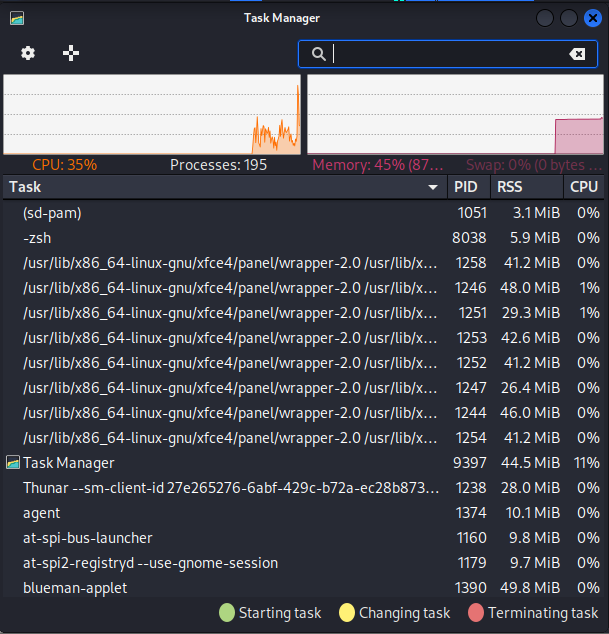
Langkah 6: Ubah Kunci SSH Default
Kunci SSH adalah risiko nyata bagi keamanan Kali karena merupakan permata mahkota untuk akses jarak jauh ke sistem. Penyerang dapat menggunakan kunci curian dan dengan mudah mengakses data sensitif pengguna. Karena Kali juga digunakan untuk tujuan menyerang, keamanannya dapat dikompromikan. Jadi, kami menyarankan Anda memperbarui kunci SSH untuk Kali.
Untuk membuat kunci SSH baru, coba buat cadangan kunci SSH lama. Untuk tujuan ini, pertama-tama, navigasikan ke “ /etc/ssh ' direktori:
CD / dll. / ssh 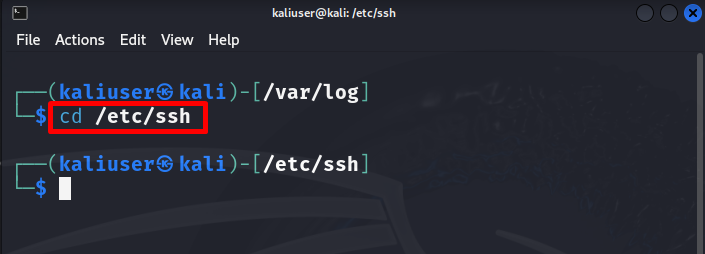
Selanjutnya, buat direktori cadangan baru menggunakan “ mkdir
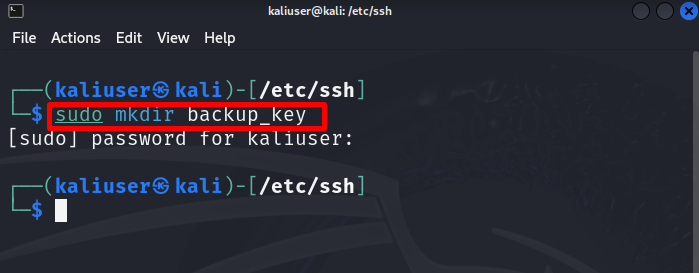
Pindahkan semua “ ssh_host ” file ke direktori cadangan menggunakan perintah di bawah ini:
sudo mv ssh_host_ * kunci_cadangan 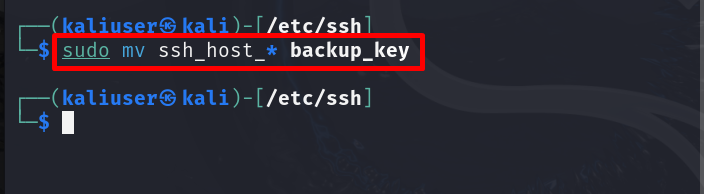
Sekarang, buat kunci SSH baru menggunakan perintah di bawah ini:
sudo dpkg-konfigurasi ulang openssh-server 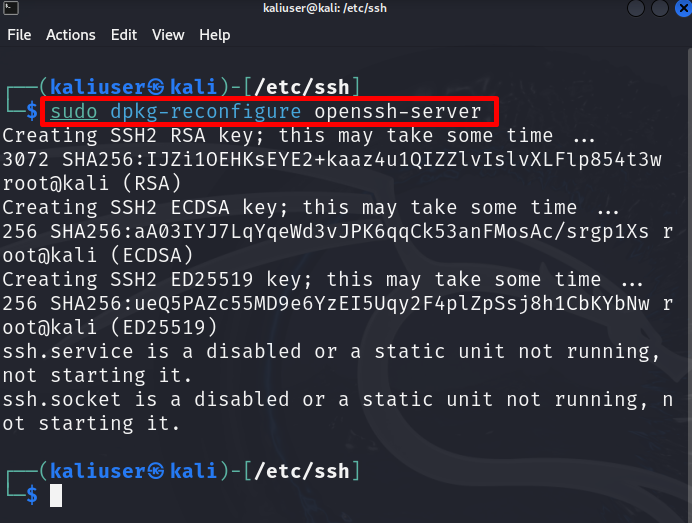
Langkah 7: Konfigurasi Firewall
Untuk mengontrol dan mengelola lalu lintas masuk dan keluar Kali, instal alat administratif Linux Firewall. Ini akan memungkinkan kami menetapkan aturan untuk lalu lintas online.
Untuk menginstal alat Firewall di Kali, jalankan perintah yang diberikan:
sudo tepat Install ufw 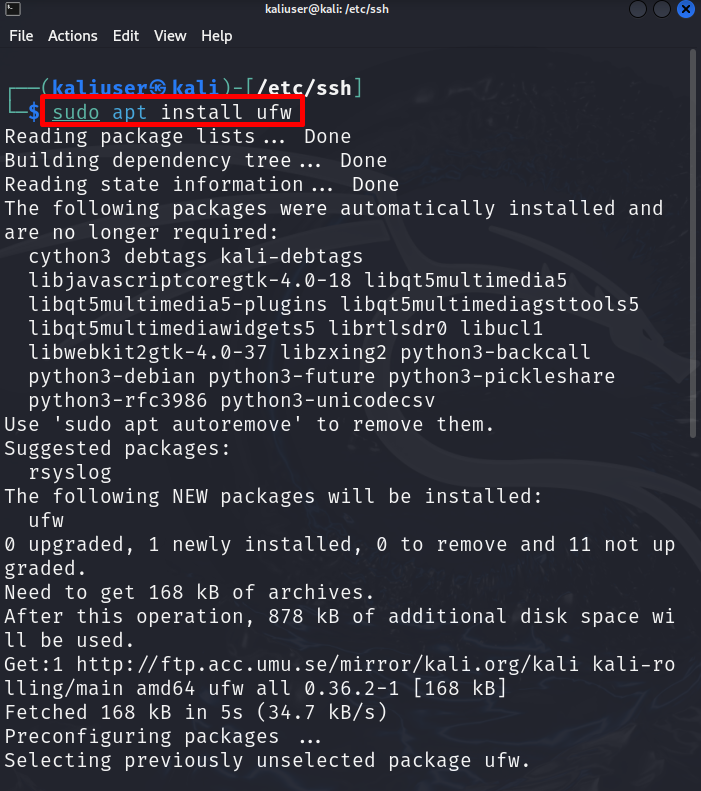
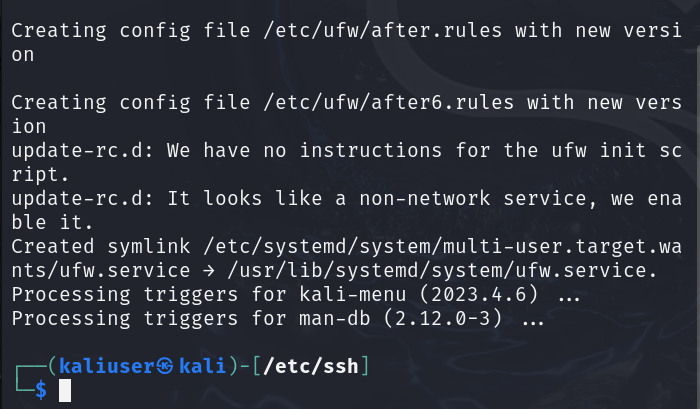
Setelah menginstal firewall, aktifkan pada sistem menggunakan “ ufw aktifkan ' memerintah:
sudo ufw memungkinkan 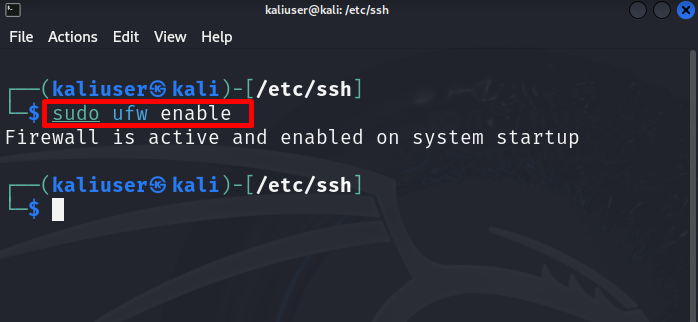
Untuk mengelola lalu lintas masuk atau secara eksplisit mengizinkan lalu lintas masuk, tetapkan aturan defaultnya sebagai “ membantah ”. Untuk tujuan ini, jalankan perintah di bawah ini:
sudo ufw default menolak masuk 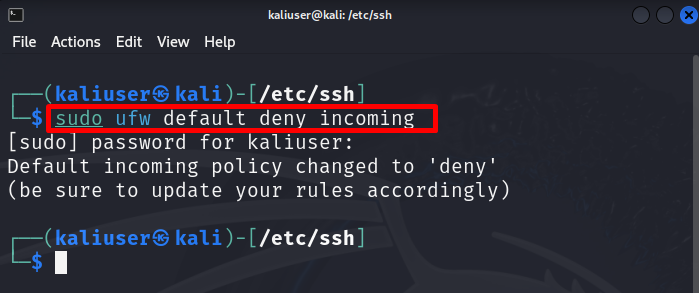
Kemudian, tetapkan aturan default untuk lalu lintas keluar sebagai “ mengizinkan ” untuk menjelajahi data di internet atau mengakses sumber online apa pun:
sudo ufw default izinkan keluar 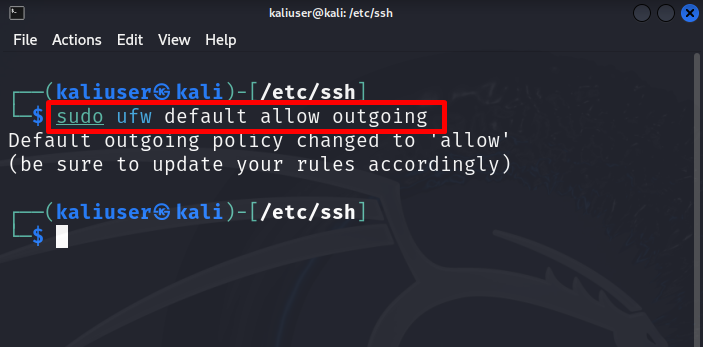
Ini adalah langkah-langkah yang dapat mengamankan Kali Linux sepenuhnya.
Kesimpulan
Untuk mengamankan Kali Linux sepenuhnya, pengguna perlu mengikuti beberapa langkah keamanan penting seperti mengubah kata sandi root default, menjelajah internet secara anonim, membuat kunci SSH pribadi, mengkonfigurasi Firewall untuk mengatur lalu lintas, dan memantau log Kali. Kami telah membahas langkah-langkah untuk mengamankan Kali Linux.